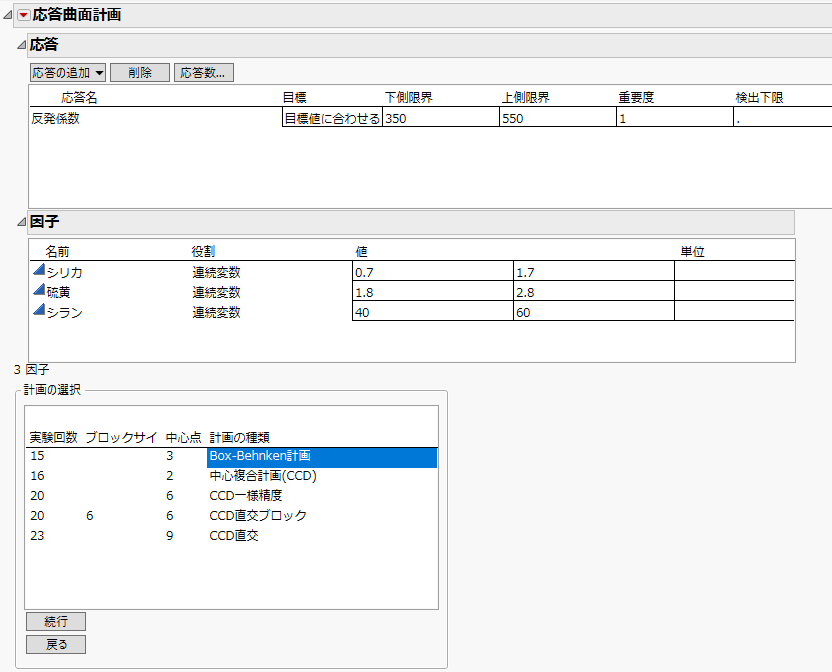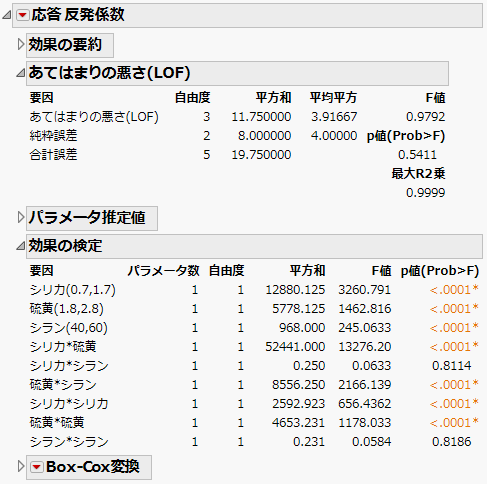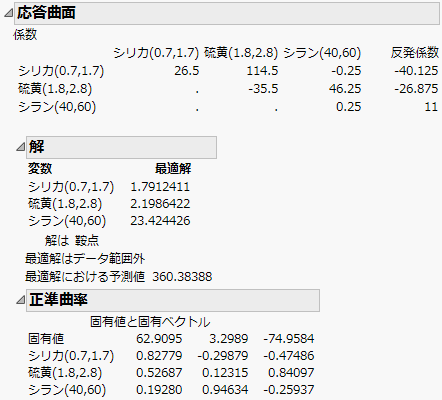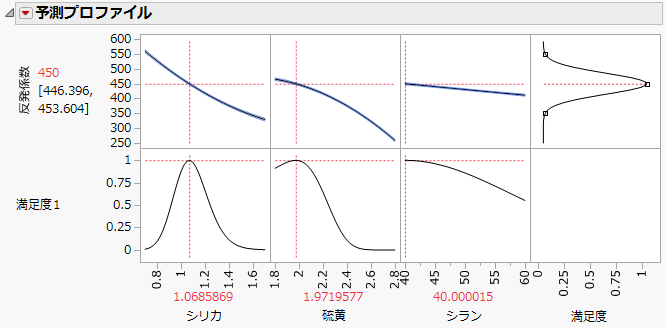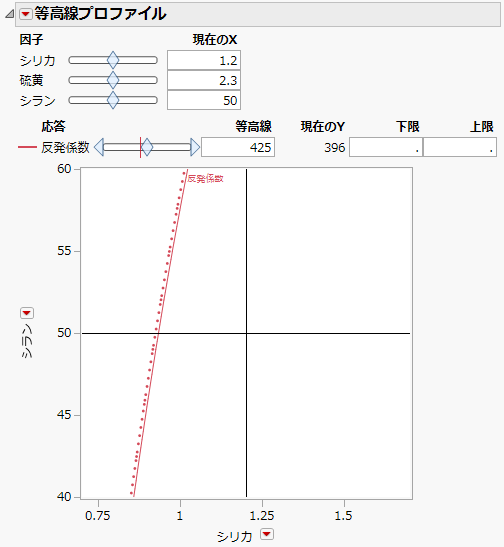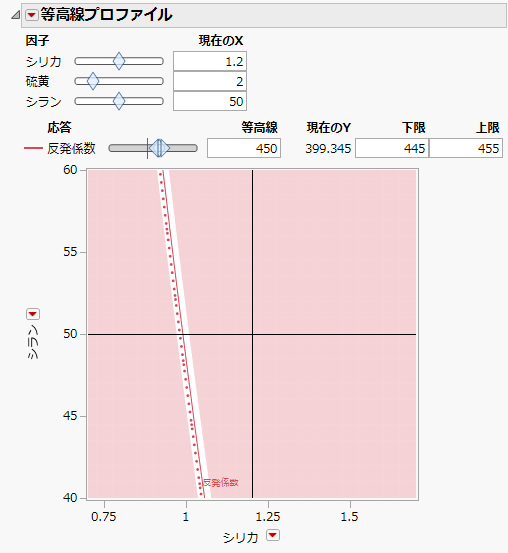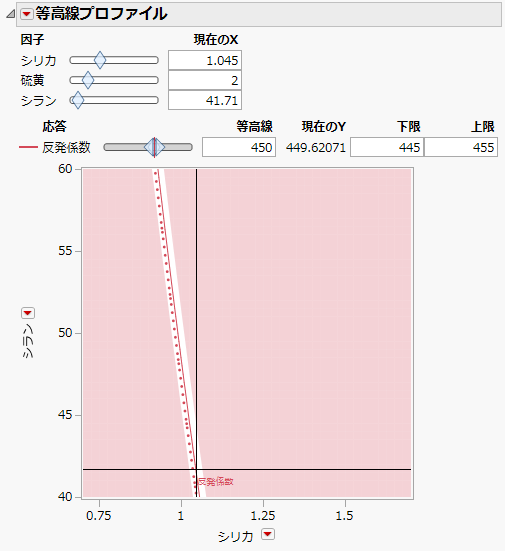応答曲面計画の例
「応答曲面計画」プラットフォームを使って、3因子のBox-Behnken計画を作成します。目標値を達成できる設定を見つけるために、因子のより広い範囲で実験を行いたいとします。
Box-Behnken計画の作成
1. [実験計画(DOE)]>[古典的な計画]>[応答曲面計画]を選択します。
2. [ヘルプ]>[サンプルデータフォルダ]を選択し、「Design Experiment」フォルダの
「Bounce Response.jmp」を開きます。
3. 「応答曲面計画」の赤い三角ボタンをクリックし、[応答のロード]を選択します。
4. [ヘルプ]>[サンプルデータフォルダ]を選択し、「Design Experiment」フォルダの「Bounce Factors.jmp」を開きます。
5. 「応答曲面計画」の赤い三角ボタンをクリックし、[因子のロード]を選択します。
図12.4 タイヤトレッドの計画の「応答」および「因子」セクション
「応答」セクションで、「Stretch」(反発係数)の「目標」が[目標値に合わせる]に設定されていることを確認してください。
「計画の選択」パネルには、使用可能な計画が表示されています。
メモ: 乱数シード値(step 6)を設定すると、以下の数値例と同じ結果が得られます。同じでなくても良い場合は、この手順は不要です。
6. (オプション)「応答曲面計画」の赤い三角ボタンをクリックし、[乱数シード値の設定]を選択します。「12345」と入力して[OK]をクリックします。
7. Box-Behnken計画を選択したままの状態で[続行]をクリックします。
8. [テーブルの作成]をクリックします。
ここまでの操作により、実験を実施し、その実験結果ををデータテーブルに入力する準備が整いました。
実験データの分析
1. [ヘルプ]>[サンプルデータフォルダ]を選択し、「Design Experiment」フォルダの「Bounce Data.jmp」を開きます。
「Bounce Data.jmp」ファイルには実験結果が含まれます。
2. 「モデル」スクリプトを実行します。
「モデル効果の構成」リストの主効果の後ろには「&応答曲面」がついています。この接尾辞は、主効果が応答曲面効果であることを示します。これにより、「標準最小2乗」レポートの下に「応答曲面」レポートが生成されます。
3. [実行]をクリックします。
図12.5 「あてはまりの悪さ」および「効果の検定」レポート
あてはまりの悪さを示唆する証拠は見当たりません。なお、「効果の検定」レポートを見ると、高次の項(シリカ*シランおよびシラン*シラン)を除くすべての項のp値が0.0001以下であることがわかります。Figure 12.5の表の解釈については、『基本的な回帰モデル』のあてはまりの悪さ(LOF)および効果の検定を参照してください。
4. 「応答曲面」の開閉アイコンをクリックし、レポートを開きます。
5. 「正準曲率」の横にある開閉アイコンをクリックします。
図12.6 「応答曲面」レポート
レポートの冒頭にある「係数」表には、パラメータ推定値が簡潔に行列形式で表示されています。最初の3つの列には2次項の係数が表示され、最後の列は、線形項(1次項)に対する係数です。予測式を数式で見たい場合には、「応答 反発係数」の赤い三角ボタンをクリックし、[推定値]>[予測値の表示]を選択します。
「解」レポートには、臨界点(最大値・最小値・鞍点のいずれか)の座標が表示されます。今回の例では、臨界点は(最大値や最小値ではなく)鞍点であり、その鞍点の座標は計画領域の範囲外にあります。
「正準曲率」レポートには、効果の固有値と固有ベクトルが表示されます。このレポートから曲面の曲率の性質と方向について把握できます。第1次元目の固有値(62.9095)は大きな正の値になっています。このことは、第1主成分の方向では下に凸になっていることを示しています。また、第1次元目の固有ベクトルを見ると、特に曲がり具合が大きいのは「シリカ」の方向であることが分かります。第3次元目の固有値(−74.9584)は大きな負の値になっています。このことは、第3主成分の方向では上に凸になっていることを示しています。また、第3次元目の固有ベクトルを見ると、特に曲がり具合が大きいのは「硫黄」の方向であることが分かります。
Figure 12.6の応答曲面分析の詳細は、『基本的な回帰モデル』の応答曲面モデルの例を参照してください。
次に、予測プロファイルと等高線プロファイルを使用して最適な設定を見つけます。
最適な設定を探索する
1. 「予測プロファイル」の赤い三角ボタンをクリックし、[最適化と満足度]>[満足度の最大化]を選択します。
図12.7 満足度を最大化した「Bounce Data.jmp」の予測プロファイル
メモ: 実際の最適な設定は、例とは異なる可能性があります。なぜなら、今回の例において、「反発係数」の予測値が450となる因子設定はいくつもあるからです。
応答を指定すると、満足度関数は、その目標値が450(上限は550、下限は350)に設定されます。このように満足度関数が設定されるのは、計画のデータテーブルを作成したときに、実験計画のプラットフォームで指定した設定が引き継がれるからです。これらの設定は「反発係数」の「応答変数の限界」列プロパティに保存されます。満足度関数の設定は、それらの保存された「応答変数の限界」列プロパティから引き継がれます。(Figure 12.7の右上のセル)「応答変数の限界」列プロパティを参照してください。
満足度関数を最大にするときに、JMPは、「反発係数」が450になると予測される因子水準の設定の組み合わせを(通常は数多くの候補の中から)1つ特定します。Figure 12.7から、最適化される因子設定の1つは、シリカ = 1.069、硫黄 = 1.972、シラン = 40.000であるとわかります。次に、「等高線プロファイル」を使用して、満足関数を最大にする他の点を特定しましょう。
予測プロファイルの詳細については、『プロファイル機能』のプロファイルを参照してください。
2. 「応答 反発係数」の赤い三角ボタンをクリックし、[因子プロファイル]>[等高線プロファイル]を選択します。ここでは「硫黄」の値を「2.0」に固定したうえで、目標値になるような因子設定を探すとします。また、「反発係数」の予測値が450 ± 5に収まるようになるような「シラン」および「シリカ」の因子設定を特定することにします。
3. 縦軸上で、「硫黄」の赤い三角ボタンをクリックし、「シラン」を選択します。
図12.8 「Bounce Data.jmp」の等高線プロファイル
この「シラン」および「シリカ」に対する等高線は、「硫黄」が2.3に固定されたときの、「反発係数」が425となる設定を示しています。
4. 「硫黄」の「現在のX」の値を「2」に設定します。
5. 「反発係数」の「等高線」の値を「450」に設定します。
6. 「反発係数」の「下限」を「445」、「上限」を「455」に設定します。Enterキーを押します。
図12.9 「シリカ」と「シラン」の最適な設定を示す等高線プロファイル
「シリカ」と「シラン」に対する陰影のない帯状の領域が、「硫黄」を2.0としたときに「反発係数」の予測値が445~455となる領域です。また、赤い実線で示された曲線は「反発係数」の予測値が450となる設定です。
7. プロットに表示される十字線を陰影のない帯にドラックし、最適な「シリカ」および「シラン」の設定のうち、実際の工程で使えそうなものを見ていきましょう。
たとえば、実際の工程においいて、「シラン」が多いときより少ないときの方がより頑健であるとします。そのような場合は、Figure 12.10のような設定がいいでしょう。
図12.10 「シリカ」と「シラン」の特定の設定を示す等高線プロファイル
十字線を見ると、「硫黄」= 2.0のとき、「シリカ」= 1.045および「シラン」= 41.71という因子設定であることがわかります。これらの設定は「現在のX」の下に表示されます。この設定のとき、「反発係数」の予測値は449.62071であり、これは「現在のY」の下に表示されます。
等高線プロファイルの詳細は、『プロファイル機能』の等高線プロファイルを参照してください。